كيفية إزالة جهاز موثوق به من معرف Apple الخاص بك
Miscellanea / / August 04, 2021
الإعلانات
عندما تقوم بتوصيل iPhone بجهاز جديد أو تسجيل الدخول إلى أي جهاز باستخدام معرف Apple الخاص بك ، ستتم إضافة هذا الجهاز إلى قائمة الأجهزة الموثوقة. هذه عملية تلقائية وتستخدم لحماية حسابك. ومع ذلك ، إذا كنت لا تريد وجود الكثير من الأجهزة الموثوق بها في قائمتك ، فيمكنك إزالتها من معرف Apple الخاص بك في iPhone الخاص بك.
هل أنت من مستخدمي iPhone وبدأت حديثًا في استخدام معرف Apple الخاص بك على أجهزة مختلفة لفترة طويلة؟ بعد ذلك ، على الأرجح ، لديك قائمة بالأجهزة الموثوقة المرتبطة بحساب Apple الخاص بك. لكنك تخلق مخاطرة أمنية كبيرة دون علمك. في حالة ما إذا أعطيت جهازك القديم لشخص ما أو بعته لشخص آخر. وإذا نسيت إزالة هذا الجهاز من قائمة الأجهزة الموثوقة. بعد ذلك ، يمكن لهذا الشخص أن يؤذيك بذلك.
ومع ذلك ، فإن المستخدمين ليسوا على دراية بهذه الميزة. يقودنا هذا إلى استنتاج تقديم دليل يساعد المستخدمين على إزالة جهاز موثوق به من معرف Apple الخاص بهم. وفي الوقت نفسه ، يصبح هذا بمثابة عظم في الرقبة للمستخدمين الذين لم يكونوا سعداء تمامًا بعد معرفة هذه المشكلة. لذا ، فلنبدأ رحلة لإزالة جهاز موثوق به من معرف Apple الخاص بك دون قضاء المزيد من الوقت.

الإعلانات
كيفية إزالة جهاز موثوق به من معرف Apple الخاص بك
قبل إزالة جهازك من قائمة الأجهزة الموثوقة من معرف Apple الخاص بك ، دعني أخبرك أولاً ، ما هو الجهاز الموثوق به؟ عند تسجيل الدخول بجهاز جديد باستخدام معرف Apple الخاص بك ، فإنه تتم إضافته تلقائيًا إلى قائمة الأجهزة الموثوقة من معرف Apple الخاص بك ويظل دائمًا هناك حتى تقوم بإزالته يدويًا.
خطوات إزالة جهاز موثوق به من معرف Apple الخاص بك
بادئ ذي بدء ، خذ iPhone أو iPad أو iPod وافتح تطبيق الإعدادات.
سترى اسمك في الجزء العلوي من النافذة. انقر عليه.

الآن ، سيتم فتح إعدادات حسابك.
بعد ذلك ، انتقل عبر إعدادات حسابك وابحث عن القائمة التي تحتوي على جميع أجهزتك الموثوقة.
الإعلانات
الآن ، ما عليك فعله هو النقر فوق هذا الجهاز الذي ترغب في إزالته من قائمة الأجهزة الموثوقة. وانتظر بعض الوقت حتى يتم تحميلها.
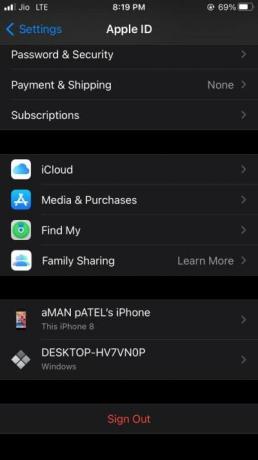
في النافذة التالية ، سترى خيار إزالة من الحساب في الأسفل مباشرة. انقر عليه.
الإعلانات

الآن ، سيُطلب مربع رسالة تأكيد.
يرجى النقر فوق خيار الإزالة لإزالته.
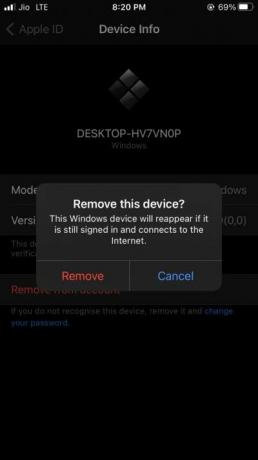
هذا كل ما في الأمر ، لذلك إذا تحققت من قائمة الأجهزة التي تمت إزالتها. بعد ذلك ، ستجد أنه تمت إزالة الجهاز من قائمة الأجهزة الموثوق بها.
يمكنك أيضًا استخدام هذه الطريقة لإزالة الأجهزة الأخرى المتصلة بحساب Apple الخاص بك. يرجى ملاحظة أنه بالنسبة لبعض الحسابات ، قد تحتاج إلى إدخال كلمة مرور معرف Apple الخاص بك لنفسه. إذا كنت لا تتذكر ، يمكنك قراءة دليلنا الخاص بـ كيفية استرداد معرف Apple المفقود من iPhone أو iPad؟
استنتاج
كما هو مذكور أعلاه ، فإن الخطوات هي أفضل طريقة لإزالة أي جهاز iOS من القائمة الموثوقة لمعرف Apple الخاص بك. لكن لهذا ، عليك اتباع الإجراء خطوة بخطوة. علاوة على ذلك ، نوصيك بالتحقق من قائمة أجهزتك الموثوقة من وقت لآخر بحثًا عن أي جهاز غير معروف للحفاظ على معرف Apple آمنًا وآمنًا. هذا كل ما لدينا من أجلك حول كيفية إزالة جهاز موثوق به من معرف Apple الخاص بك. نأمل أن يساعدك هذا الدليل.
اختيار المحرر:
- كيفية تعطيل إذن الموقع للتطبيقات على iPhone أو iPad
- قم بإيقاف تشغيل اقتراحات Siri في Spotlight Search على iPhone
- قم بتغيير صورة ملف تعريف معرف Apple الخاص بك على iPhone و iPad
- إصلاح مشكلة تسجيل الخروج من معرف Apple باللون الرمادي على iPhone و iPad
- قم بإنشاء معرف Apple جديد من iPhone أو Mac أو iPad أو الكمبيوتر الشخصي


![كيفية تثبيت Stock ROM على Tecno Camon 15 Air [ملف البرنامج الثابت / Unbrick]](/f/b86e7538f5ae6b2e28a2b767ef299d90.jpg?width=288&height=384)
